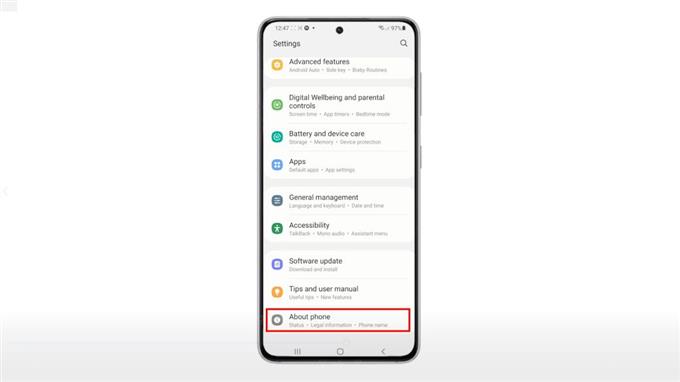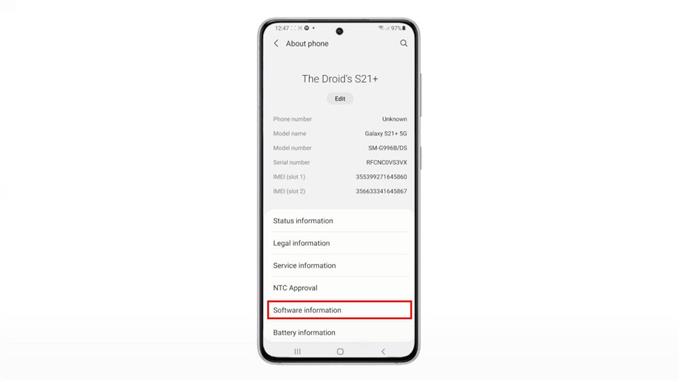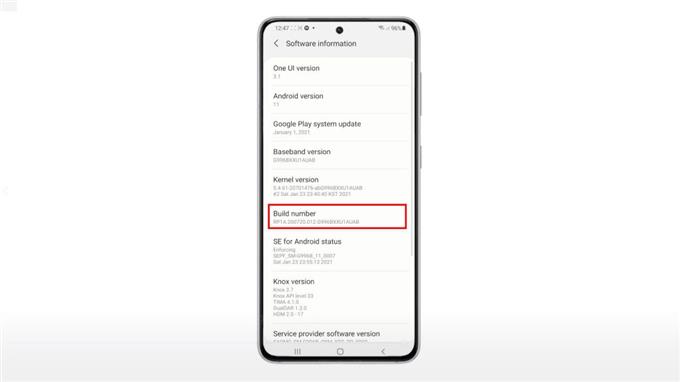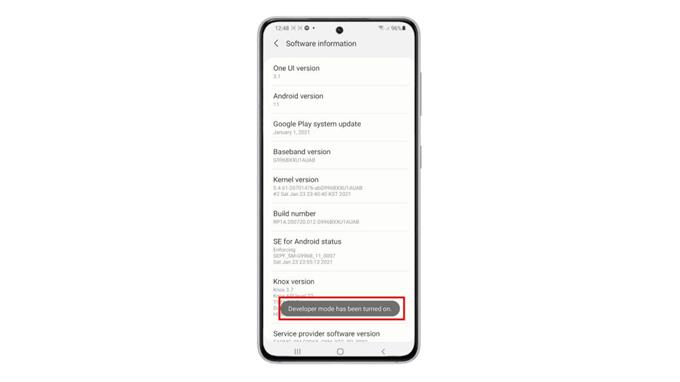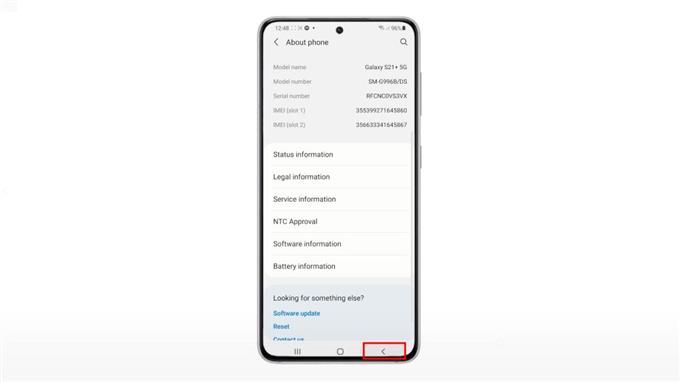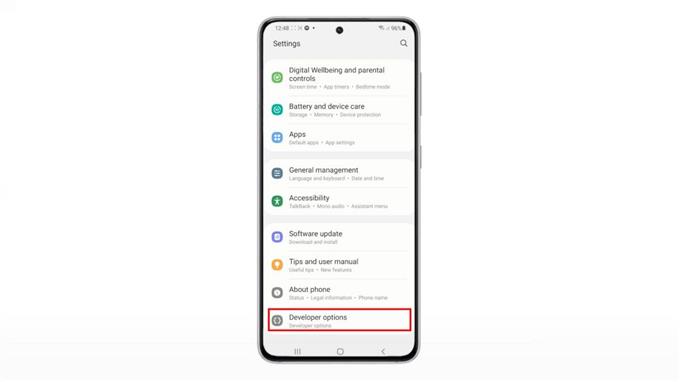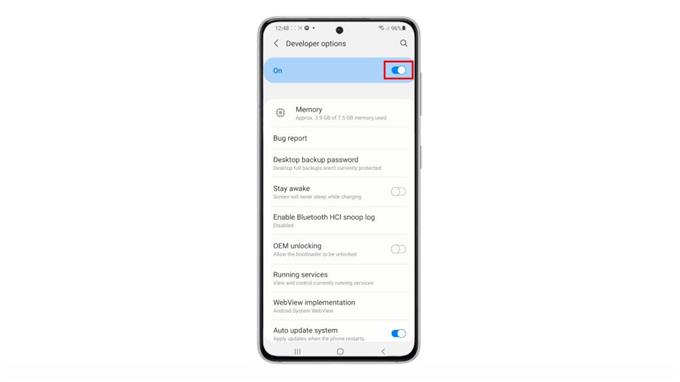меню разработчика samsung s21
Как включить параметры разработчика на Samsung Galaxy S21 | Режим разработчика
Не могу войти в Call Of Duty Mobile из-за ошибки авторизации
Простые шаги для удаления родительского контроля PS4 | 2020 | НОВЫЙ учебник!
Лучшие настройки ПК для Call Of Duty Warzone для увеличения FPS
Этот пост поможет вам включить параметры разработчика на Galaxy S21. Читайте дальше, если вам нужен доступ к более продвинутым функциям в режиме разработчика Galaxy S21.
Параметры разработчика Galaxy S21
Смартфоны Android предлагают множество полезных функций, в том числе те, которые скрыты в секретном меню, называемом «Параметры разработчика».
Еще в эпоху Android 4.1 и более ранних версий ОС меню параметров разработчика доступно по умолчанию через приложение настроек. Однако это изменилось с момента выпуска Android 4.2 и более поздних версий. Чтобы получить доступ к параметрам разработчика на более поздних устройствах Android, вам нужно будет выполнить определенное количество касаний.
Параметры разработчика обычно полезны при настройке поведения системы для профилирования и отладки производительности приложений, получения отчетов об ошибках, рендеринга графики, отладки USB, сети, мультимедиа и т. Д.
Если вам нужна информация о том, как получить доступ и активировать любую из этих скрытых функций из меню параметров разработчика Galaxy S21, я подготовил для вас простое пошаговое руководство.
Вот как включить и получить доступ к параметрам разработчика на смартфоне Galaxy S21.
Простые шаги для включения параметров разработчика на Galaxy S21
Эти шаги также применимы к другим устройствам Samsung Galaxy, которые работают на той же версии Android, что и S21. Фактические экраны и элементы меню могут различаться в зависимости от модели устройства и оператора связи.
1. Когда все настроено, перейдите на главный экран и проведите по экрану снизу вверх, чтобы получить доступ к средству просмотра приложений.
На следующем экране появятся различные значки приложений или ярлыки.
Затем откроется меню настроек. Здесь вы увидите все основные и расширенные функции, которые вы можете использовать, а также настройки для управления.
3. Прокрутите вниз или вверх, чтобы просмотреть другие элементы. Затем нажмите О телефоне внизу списка.
Затем загрузится меню «О телефоне». Здесь вы увидите все важные сведения о своем устройстве, включая имя устройства, название модели и номер, серийный номер, юридическую информацию, информацию о программном обеспечении и многое другое.
Вся соответствующая информация, такая как текущая версия One UI и версия телефона Android, отобразится на следующем дисплее.
После этого вы увидите небольшую заметку внизу экрана, в которой говорится, что режим разработчика включен.
Это означает, что все скрытые функции в параметрах разработчика теперь доступны на вашем телефоне.
Как только вы окажетесь там, прокрутите вниз до конца списка, и вы увидите, что добавлены параметры разработчика.
На следующем экране вы увидите включенный переключатель для параметров разработчика.
К тому времени вы можете начать прокрутку вниз, чтобы просмотреть все расширенные функции, которые вы можете включить и использовать из этого секретного меню.
Если вы хотите отключить эти функции и снова скрыть их, просто переведите переключатель «Вкл.», Чтобы отключить параметры разработчика.
Просто повторяйте те же шаги всякий раз, когда вы захотите снова включить параметры разработчика на своем устройстве.
Когда включать параметры разработчика?
Разблокировка параметров разработчика обычно требуется при решении проблем с подключением телефона к компьютеру.
Однако опытные пользователи используют этот режим для установки ПЗУ, таких как CyanogenMod, установки более сложных приложений, таких как средства восстановления файлов или автоматизаторы задач.
Хотя включение параметров разработчика не аннулирует гарантию на ваше устройство, установка другой ОС или рутирование обязательно сделают это. Это одна важная вещь, которую вы должны ограничить в действиях, если не хотите аннулировать гарантию на свой телефон.
Дополнительные видеоуроки
Чтобы просмотреть более подробные руководства и видеоролики по устранению неполадок на разных мобильных телефонах и планшетах, посетите канал AndroidHow на YouTube в любое время.
Вы также можете прочитать:
Как включить на Android опции для разработчиков и ускорить систему
Один из лучших и самых популярных способов улучшить быстродействие вашего смартфона (как минимум, визуально) – это ускорить анимацию интерфейса. Это очень простой трюк, но для того чтобы его провернуть, вы должны включить «Опции разработчика». Опции разработчика – это что-то вроде тайной комнаты для Android-энтузиастов, которые позволяют делать по-настоящему крутые вещи. Там вы можете не только ускорить анимацию, но и заставить все приложения запускаться в многооконном режиме и многое другое. Если вы опытный пользователь Android, вам точно нужно знать эти приемы.
Включение опций для разработчиков
Опции для разработчиков стали доступны с Android 4.2 и с тех же пор они были спрятаны примерно в одном и том же месте. Хорошей новостью является то, что эти опции легко активировать, и они работают одинаково практически на каждом смартфоне или планшете под управлением Android. Следующие шаги должны работать на любом устройстве с версией «зеленого робота» KitKat или новее. Процесс может немного отличаться от устройства к устройству, но знайте, что вам просто нужно найти «Номер сборки».
Для Android Oreo и выше:
Зачем это нужно?
Как мы упоминали выше, есть несколько хитрых трюков, которые можно сделать с помощью параметров разработчика. Хитрость, которую мы рекомендуем сделать в первую очередь, это ускорить анимацию и переходы. Это заставит ваш смартфон ощущаться быстрее, когда вы будете открывать приложения и перемещаться по интерфейсу. Каждый пользователь Android должен знать этот простой трюк.
Ускоряем смартфон
Конечно, анимацию можно отключить полностью, но, на наш взгляд, лучше ее все же использовать, но просто ускорить. Как только вы все сделали, вернитесь на домашний экран и выключите дисплей с помощью кнопки питания. Теперь разбудите свой смартфон и наслаждайтесь более быстрым интерфейсом.
Заставьте все приложения работать в режиме мультиоконности
В Android 7.0 появился собственный многооконный режим, но не все приложения поддерживают его. На самом деле, его не поддерживают многие приложения, что делает его не очень полезным, но на этот случай есть способ принудительной совместимости с новой функцией, и все, что вам нужно сделать, это вернуться к параметрам разработчика.
Теперь вы сможете открывать любые приложения в многооконном режиме. Следует отметить, что некоторые приложения могут принудительно закрываться, когда вы переводите их в многооконный режим. В приложениях, которые его не поддерживают, будет указано «Это приложение может не работать в многооконном режиме», но большинство из них по-прежнему работают просто отлично.
Делитесь своим мнением в комментариях под этим материалом и в нашем Telegram-чате.
Активация режима разработчика на Samsung
Режим разработчика Samsung позволяет производить более глубокие настройки, чем в пользовательском меню. Изначально он скрыт, так как при корректной работе смартфона большинство его функций не требуется. Однако производитель не скрывает, как можно включить этот режим, а многочисленные мастера делятся настройками, при помощи которых можно изменить работу системы.
Что такое «Режим разработчика»
Данная группа настроек позволяет изменить и подстроить под пользовательский интерес практически все в системе. Самим разработчиками, кстати, подобная опция помогает тестировать новые приложения при любых условиях.
Но так как большинство пользователей имеют мало опыта в настройках систем такого типа, производитель скрыл возможность попасть в данный режим при помощи обычного меню. Неправильно настроенный таким образом смартфон может перестать работать, и дело закончится, в лучшем случаем, откатом до заводских, а в худшем ‒ оплатой за ремонт в сервисном центре.
Для чего включать режим разработчика?
Режим глубоких настроек включается в том случае, когда пользователь хочет изменить конфигурацию заданных производителем функций телефона. Например, изменить расположение элементов в меню, настроить оповещения системы, изменить меню самих настроек и т.д. При работе в данном меню необходимо соблюдать осторожность и придерживаться инструкций для каждой операции. Неправильно заданные настройки такого типа способны нанести значительный вред системе.
Как активировать режим?
Включить данную опцию ‒ задача не самая очевидная, но выполнимая. Для этого:
Теперь в меню «Система» появится новый раздел под названием «Для разработчиков». Вы сможете зайти туда и настроить телефон так, как вам нужно.
Вы увидите разделы:
Как отключить режим разработчика?
Для отключения опции зайдите в параметры, выберите системный раздел, найдите одноименную строку, откройте ее и передвиньте рычажок в правом верхнем углу в состояние Выкл.
Также вы можете зайти в раздел «Приложения», выбрать пункт «настройки», затем «Хранилище». Нажмите кнопку «Стереть данные». Подтвердите свое действие. Режим будет выключен.
Возможные проблемы
Сама активация режима не предполагает какой-либо опасности для телефона. Однако те функции, которые он предлагает, могут значительно навредить системе при необдуманном использовании. Перед включением той или иной полезной функции обязательно ознакомьтесь с инструкцией или посоветуйтесь с мастером или опытным продвинутым другом, так как неправильная конфигурация может привести к повреждению важных элементов системы и дорогостоящему ремонту.
Коды SAMSUNG Galaxy S21
Здесь вы сможете найти все секретные коды для SAMSUNG Galaxy S21. Узнайте как войти в скрытый режим и использовать дополнительные функции Android 11. Давайте получим доступ к секретной информации о SAMSUNG Galaxy S21. Нажмите здесь для более детальной информации про серетные коды.
| Код | Описание |
|---|---|
| *#06# | Номер IMEI |
| *#0*# | Тестовый режим |
| *#0228# | Заряд батареи |
| *#0808# | Настройки USB |
| *#1234# | Версия прошивки |
| *#2663# | Расширенная версия прошивки |
| *#0011# | Сервисный режим |
| *#26833662# | Расширенный сервисный режим |
Если Вам помогло это решение, поделитесь им с другими чтобы помочь им, и подписывайтесь на наши страницы в Facebook, Twitter and Instagram
Как включить режим разработчика на смартфоне Samsung.
Одна из самых популярных на сегодняшний день Операционных Систем (ОС), устанавливаемых на смартфоны, является ОС Android. На большинстве произведённых корпорацией Samsung смартфонах, установлена именно эта Операционная Система Android с собственной фирменной оболочкой One UI.
Одним из преимуществ ОС Android – её открытость и демократичность. Это проявляется в том, что её исходные программные коды открыты для всех программистов, что позволяет любому грамотному специалисту создавать собственные программы, которые будут работать на любых телефонах c этой системой. Поэтому количество написанных приложений для смартфонов с ОС Android на сегодняшний день самое большое в мире.
Демократичность ОС Android заключается и в том, что при желании каждый владелец смартфона Samsung может открыть доступ к большому количеству дополнительных функций в Настройках собственного телефона. Эти дополнительные служебные настройки рассчитаны на пользователей, которые хорошо разбираются в «смартфоностроении», и они предоставляют дополнительные возможности настроить смартфон «под себя».
Этот специальный режим Настроек телефона на многих смартфонах носит название «Режим разработчика». А на смартфонах Samsung Galaxy этот скрытый раздел Настроек называется «Параметры разработчика».
Особый раздел «Параметры разработчика» в Настройках телефона с ОС Android 10 с оболочкой One UI 2 содержит в себе 73 позиции!
В ней есть, например, такие пункты, как:
— Отчёт об ошибках;
— Выбрать приложения для отладки;
— Отладка графического процессора;
— Трассировка системы;
— Подробный журнал Wi-Fi;
— Конфигурация USB по умолчанию;
— Режим аудиоканала Bluetooth
— Симуляция экрана с вырезом;
— Принудительный ночной режим;
— Строгий режим;
— и т.д.
ПРЕДУПРЕЖДЕНИЕ: Производители Samsung Galaxy неспроста скрыли раздел «Параметры разработчика». Поскольку этот режим был создан с целью отладки соединений и работающих приложений, изменений элементов прорисовки на экране и настройки аппаратной визуализации, поэтому эти задачи не должны были быть доступными для обычных пользователей.
Режим разработчика активировать не сложно. И хотя после включения этой функции вы увидите большое количество скрытых возможностей — нужно понимать, что малейшие изменения в настройках могут негативно отразиться на работоспособности телефона.
ВНИМАНИЕ: не нужно совершать действия, о последствиях которых вы не имеете представления.
А как открыть доступ в Настройках телефона к разделу разработчиков на Samsung Galaxy?
Далее мы опишем процедуру получения доступа к разделу «Параметры разработчика» на примере редакционного смартфона Samsung Galaxy A50 c ОС Android 10.
Инструкция по активации раздела «Параметры разработчика» в Настройках телефона Samsung.
1. Запускаем приложение Настройки телефона с Экрана приложений.
2. В Настройках открываем раздел «Сведения о телефоне».

3. В разделе «Сведения от телефоне» нужно войти в подраздел «Сведения о ПО».

4. Для активации скрытого раздела «Параметры разработчика» нужно последовательно нажать 7 (семь) раз на пункт «Номер сборки».

После этого на экране появится небольшое окошко с надписью «Режим разработчика включен».

5. Чтобы найти новый раздел нужно вернуться на основную страницу Настроек телефона и опуститься в самый его низ. Здесь вы увидите, что в самом низу появился новый пункт «Параметры разработчика».

Входим в новый подраздел «Параметры разработчика».